Windows è una piattaforma importante nel mondo dei giochi ed è rinomata per le sue prestazioni potenziate rispetto alle console di gioco. Con Windows 10 che riceve aggiornamenti incrementali ogni anno, i giochi per PC stanno per migliorare molto, grazie a speciali ottimizzazioni software per i giochi. Tuttavia, coloro che devono accontentarsi di PC entry level a causa di vincoli di budget devono spesso scendere a compromessi sulle ultime offerte del mondo dei giochi. Coloro che sono bloccati con piattaforme di gioco obsolete devono anche pensare a modi per estrarre più prestazioni da loro.
Si ritiene che l'imminente Creators Update introduca una modalità di gioco per migliorare le prestazioni di gioco su tutti i PC Windows 10. Fino ad allora, ci sono modi in cui puoi eseguire i giochi che ami, un po 'meglio sul tuo hardware esistente. Così, ti offriamo alcuni semplici modi per ottimizzare le prestazioni di gioco su Windows 10:
Ottimizza le prestazioni di gioco in Windows 10 in modo nativo
1. Regola gli effetti visivi per ottenere le migliori prestazioni
Windows 10 ha un'interfaccia utente molto bella (questo è puramente soggettivo) e tutte queste cose fantasiose consumano molte risorse per continuare ad avere un bell'aspetto. Quando si gioca, la GUI di Windows continua a funzionare in background, portando a un consumo inutile di preziosa potenza di calcolo. Per fortuna, c'è un modo per regolare gli effetti visivi in Windows.
Tutto quello che devi fare è cercare "prestazione"Nella barra di ricerca di Cortana e fare clic su “Regola l'aspetto e le prestazioni di Finestre".
Il "Opzioni di prestazione " si aprirà la finestra e dovrai selezionare il file "Regola per ottenere le migliori prestazioni" opzione e fare clic su "Applicare".
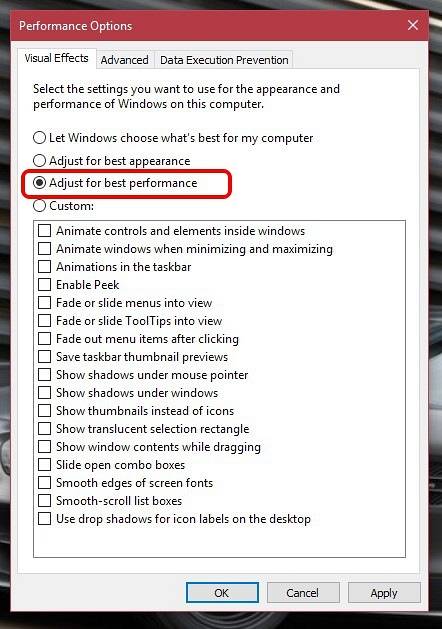
Inoltre, vai al "Avanzate" scheda della stessa finestra e assicurati che "Regola il rendimento migliore di:" è impostato per "Programmi " anche.

2. Scegli un piano di alimentazione migliore
I computer Windows vengono sempre configurati con il "Equilibrato"Impostazioni del piano di alimentazione per impostazione predefinita e questo influisce leggermente sulle prestazioni di gioco. Su un computer desktop, non devi preoccuparti dell'alimentazione, poiché l'energia proviene direttamente dall'alimentatore. Il "Alte prestazioni"Power plan fa dimenticare al tuo computer di risparmiare energia e assorbe quanta più energia possibile per mantenere le cose senza intoppi.
Per abilitarlo, utilizza il "Tasto Win + X " scorciatoia e vai a "Sistema e sicurezza" nel Pannello di controllo. Clicca su "Opzioni risparmio energia " e seleziona il file "Alte prestazioni" opzione.
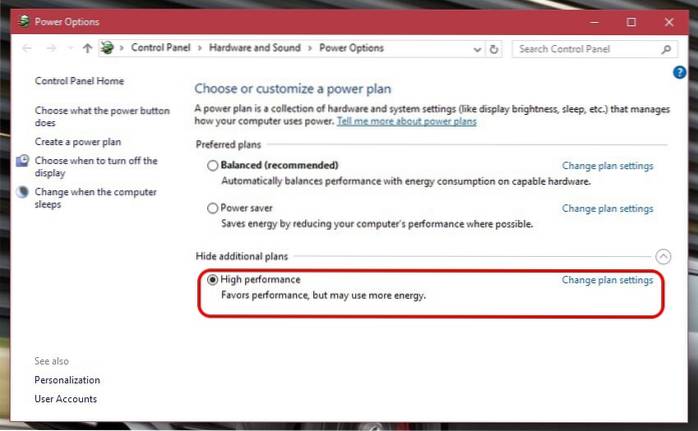
3. Overclock della CPU e della GPU del tuo PC
Prima di continuare a leggere, tieni presente che l'overclock della CPU o della GPU può causare problemi di prestazioni. A parte questo, i giocatori più accaniti di tutto il mondo overcloccano le loro CPU e GPU per ottenere le migliori prestazioni di gioco. I vantaggi sono enormi, man mano che i giochi diventano più liscia e veloce, aumentando drasticamente i numeri di FPS.
Puoi overcloccare manualmente un PC se sei esperto di codifica oppure puoi utilizzare un file software di overclock come Intel Extreme Tuning Utility per schede madri basate su Intel o AMD OverDrive Technologyper sistemi basati su AMD. Questi software possono aiutare gli utenti a overcloccare e monitorare un sistema al massimo delle sue potenzialità.
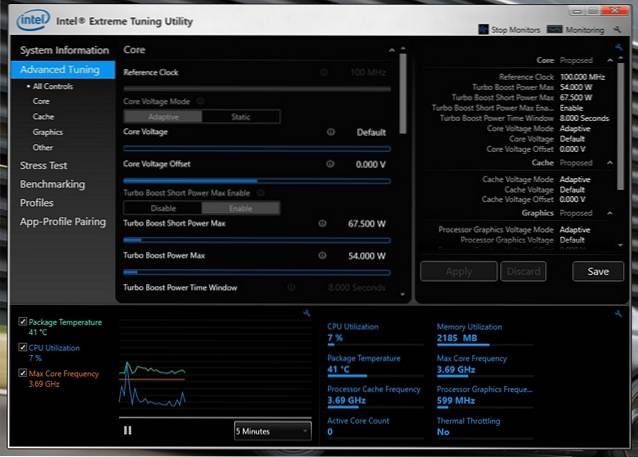
Tuttavia, lo è consigliato per non overcloccare un laptop da gioco, poiché la dissipazione del calore non è buona come un PC desktop e può finire per surriscaldare i tuoi preziosi componenti.
Ottimizza le prestazioni di gioco di Windows 10 tramite app di terze parti
1. Razer Cortex
Razer Cortex è l'app di ottimizzazione del sistema più popolare orientata al gioco per PC. L'app cerca tutti i programmi che si qualificano come un gioco e poi assegna loro le risorse di sistema come richiesto. Elimina tutti i processi in background non necessari e gestisce la quantità di RAM o il numero di core per un particolare gioco. Il risultato finale è un gameplay più fluido e ritardi minori. Ha alcune funzioni divertenti come un file tasto di scelta rapida screenshot e a acceleratore di frame. Ti consente persino di deframmentare la sezione del tuo disco rigido che contiene il gioco per migliorare le prestazioni.
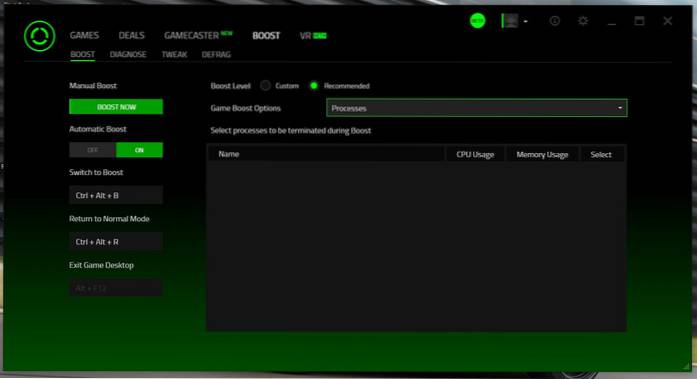
L'effetto di questo software potrebbe non essere visibile su macchine di fascia alta, ma può far respirare un po 'meglio i giochi moderni sui computer di fascia medio-bassa. L'interfaccia utente è interessante e tutte le opzioni di modifica sono presentate in modo organizzato. Disponibile come download gratuito, dovresti scaricarlo sul tuo PC per provare l'esperienza di Razer nei giochi di livello professionale.
Scarica (Gratuito)
2. Wise Game Booster
Se desideri un'app di ottimizzazione del gioco semplice e senza complicazioni, Wise Game Booster sarà una buona opzione per te. Puoi quasi considerarlo come un file app di task manager con un focus sul gioco, con un'interfaccia utente che ti ricorda i giorni di Windows XP. La cosa migliore di Wise Game Booster è la semplicità della sua funzionalità. Inoltre, è molto leggero sulle risorse di sistema. La scansione avviene velocemente e le soluzioni di ottimizzazione avvengono rapidamente. L'app è gratuita ed è una soluzione semplice per ottenere le migliori prestazioni di gioco dal tuo vecchio PC.
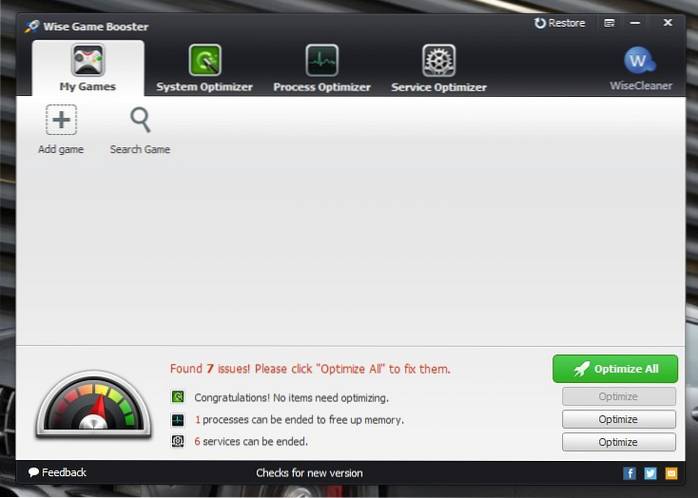
Scarica (Gratuito)
3. Tool Whiz Game Boost
Tool Whiz Game Boost è un'app di ottimizzazione molto semplice con un sacco di potenti funzionalità. Questa è l'unica app che ti consente scegli il modo in cui vuoi "potenziare" i tuoi giochi. La modalità "GameBoost" può deframmentare il percorso di installazione dei giochi sull'unità o chiudere tutti i processi Windows non necessari che assorbono risorse utili. L'app può anche chiudere gli aggiornamenti di Windows, Windows Aero per Vista / 7, i tasti di scelta rapida della tastiera e così via. L'app stessa è leggera e può dare al tuo PC assetato una spinta tanto necessaria.

Scarica (Gratuito)
4. Game Fire 5
Game Fire 5 è un'altra app di ottimizzazione per PC che può potenziare i tuoi giochi sul tuo PC in modo efficace. Il software afferma di presentare un "Ottimizzazione in tempo reale"Caratteristica che può monitorare attivamente e uccidere i processi non necessari in background per ottimizzare l'esperienza di gioco. Ci sono molte funzionalità di miglioramento delle prestazioni sotto forma di un'utilità di deframmentazione del disco, uno strumento di modifica delle impostazioni, un ottimizzatore di applicazioni e molti altri.
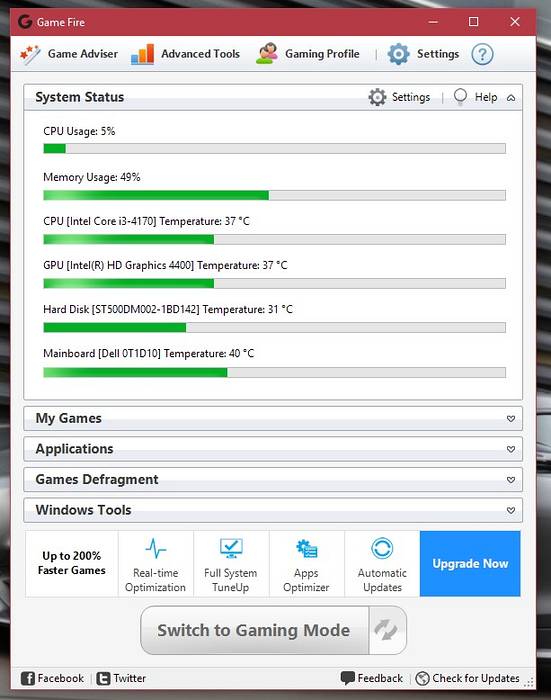
Game Fire 5 è adatto sia ai giocatori avanzati che ai principianti. Esiste una versione a pagamento che ha molte funzionalità aggiuntive come strumenti di ottimizzazione avanzati e supporto Premium 24 × 7.
Scarica (Gratuito) (versione completa $ 19,95)
Ottimizzazione della scheda grafica del PC
Se hai un laptop o un desktop di fascia alta, noterai la presenza di software come NVIDIA GeForce Experience o AMD Gaming Evolved sul tuo desktop. Questo tipo di software eseguire il collegamento con il driver della scheda grafica e provare a ottimizzare il gioco con le impostazioni adeguate per un gameplay senza ritardi.
I PC con schede NVIDIA hanno la NVIDIA GeForce Experience e le schede dotate di AMD hanno il software AMD Gaming Evolved. Insieme alle ultime DirectX 12 in Windows 10, tendono a migliorare le prestazioni in base alla tua singola macchina. È necessario aggiornare occasionalmente i driver per ottenere il meglio dai tuoi giochi e per questo, puoi controllare il nostro elenco dei migliori software di driver per Windows.
Altri suggerimenti per ottimizzare le prestazioni di gioco in Windows 10
Se non vuoi avere questi software aggiuntivi sul tuo PC, ci sono altri modi in cui puoi far funzionare i tuoi giochi nel modo più fluido possibile.
- Rimuovere il software indesiderato o inutilizzato dal tuo sistema. Ciò consentirà di liberare spazio prezioso e consentire al processore di dedicare la propria potenza al rendering dei giochi al meglio. È noto che anche il software antivirus e di modifica delle immagini rallenta il PC.
- Prima di scaricare qualsiasi software, controlla se il software contiene bloatware, malware o funzionalità che consumano risorse.
- Continua ad aggiornare il software del driver ogni tanto. Il gli ultimi aggiornamenti hanno lo scopo di migliorare le prestazioni del tuo PC e ottieni il meglio dal tuo hardware esistente.
GUARDA ANCHE: 19 Suggerimenti per principianti per Windows 10
Ottimizza Windows 10 per i giochi
Quindi, questi sono alcuni dei modi in cui puoi ottimizzare le prestazioni di gioco nel tuo PC Windows 10. Tieni presente che con ogni nuovo aggiornamento software e giochi più recenti, la necessità di ottimizzazione diminuisce, poiché gli sviluppatori si concentrano sul far funzionare i loro giochi sul numero massimo di PC possibile. Ad esempio, il gameplay di Forza Motorsport 6 Apex sul mio laptop è migliorato dopo l'aggiornamento del driver grafico.
Quindi, prova i metodi sopra menzionati e facci sapere come hanno funzionato per te. Se conosci altri modi per ottimizzare Windows 10 per i giochi, faccelo sapere nella sezione commenti qui sotto.
 Gadgetshowto
Gadgetshowto



![Cosa succede quando gli account Twitter delle celebrità vengono violati [Infografica]](https://gadgetshowto.com/storage/img/images/what-happens-when-celebrity-twitter-accounts-get-hacked-[infographic].jpg)